退订链接是允许联系人选择不接收特定品牌发送的营销电子邮件的链接。它通常被放置在电子邮件页眉或页脚,并指向退订页面。
法律要求通过 MailPick 发送的每个电子邮件活动都包含退订链接。为了帮助您保持合规性,我们的 [UNSUBSCRIBE_URL] 合并标签会自动为您生成链接。大多数 MailPick 模板默认包含此合并标签,但有时您可能需要手动添加一个。
在本文中,您将了解如何将退订链接添加到电子邮件活动中的任何可编辑文本区域。
关于退订链接 #
当收件人单击您的电子邮件活动中的取消订阅链接时,MailPick 将重定向到退订表单页面。此页面向人们提供选择退出确认,并让他们有机会告诉您原因。
您可以在列表页面设置中编辑退订表单、退订确认和退订确认电子邮件等。
使用链接工具插入 #
要使用链接工具插入所需的 [UNSUBSCRIBE_URL] 合并标签,请执行以下步骤。
第1步: 在可视化编辑器的输入区的任意位置,输入您要链接的文本,例如 “取消订阅此列表”,然后用鼠标选中这些文本。
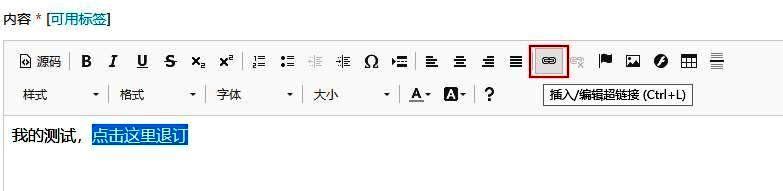
第2步: 单击工具栏中的链接图标,弹出链接输入窗口。
第3步: 在链接窗口的 URL字段中键入或粘贴 [UNSUBSCRIBE_URL] 合并标签,并将协议更改为 <其他> 如下所示。
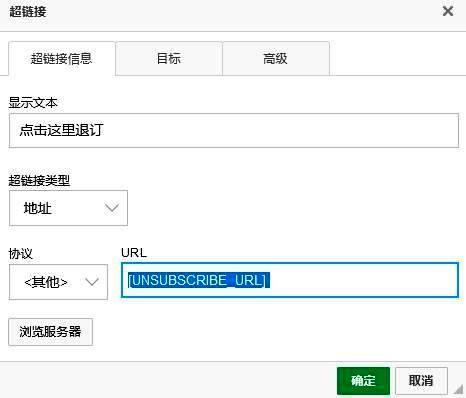
第4步: 完成后点击 “确定” 保存并关闭。
请注意:请确保将协议更改为 <其他>,且 [UNSUBSCRIBE_URL] 前后没有空格,否则合并标签时将导致错误。
使用源代码插入 #
如果您习惯使用 MailPick 活动的源代码,您可以将取消订阅链接直接插入到可编辑区域的 HTML 中。
要将取消订阅链接直接插入到可编辑区域的 HTML 中,请执行以下步骤。
第1步: 单击可视化编辑器上的 “源码” 按钮,进入HTML源代码编码模式。
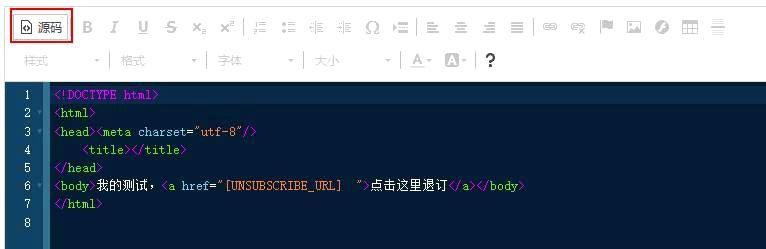
第2步: 在您希望退订链接出现的位置添加以下代码:
<a href="[UNSUBSCRIBE_URL]">退订链接</a>第3步: 再次单击“源码” 按钮,然后单击保存并关闭。
请注意:退订标签前不要添加 http:// 协议,且 [UNSUBSCRIBE_URL] 前后没有空格,否则合并标签时将导致错误。